图像生成:MATLAB图像处理让计算机创造图像
发布时间: 2024-06-13 23:16:19 阅读量: 69 订阅数: 41 


运用matlab进行图像处理
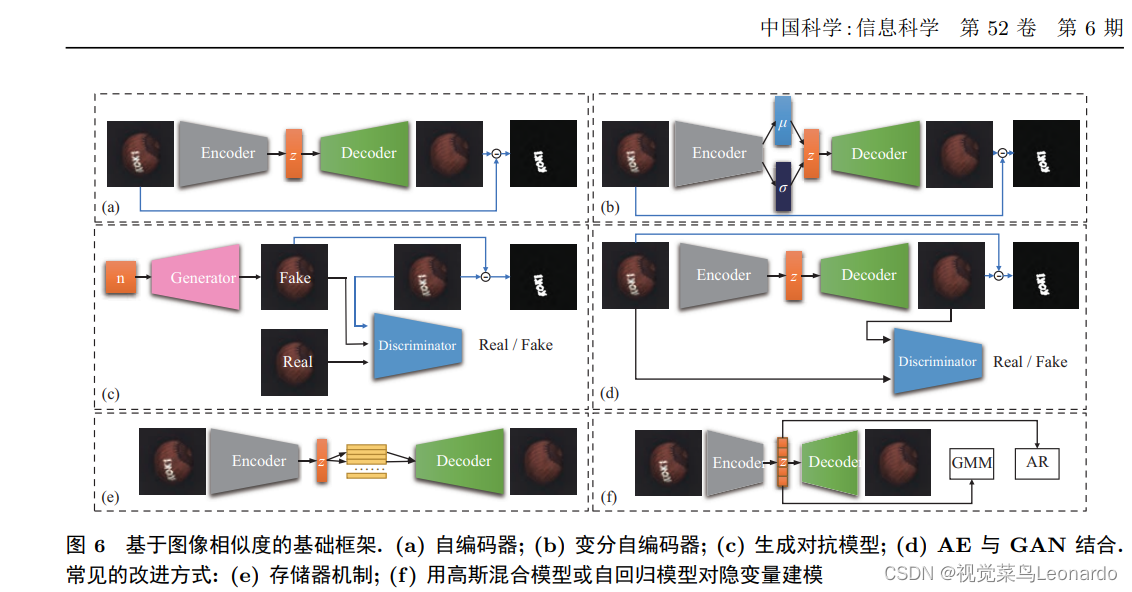
# 1. MATLAB图像处理概述
MATLAB(Matrix Laboratory)是一种强大的技术计算语言,广泛应用于图像处理领域。它提供了一系列强大的函数和工具箱,使图像处理任务变得高效且易于实现。MATLAB图像处理涉及对图像进行各种操作,包括增强、变换、分析和生成。
图像处理在许多领域都有着重要的应用,例如医学成像、工业检测、遥感和计算机视觉。通过对图像进行处理,我们可以提取有价值的信息,提高图像质量,并进行自动化的图像分析。
# 2. MATLAB图像处理基础
### 2.1 图像表示与数据类型
**图像表示**
MATLAB将图像表示为矩阵,其中每个元素对应于图像中一个像素的强度值。像素强度值通常在0到255之间,其中0表示黑色,255表示白色。
**数据类型**
MATLAB支持多种数据类型来存储图像数据,包括:
* `uint8`:无符号8位整数,范围为0到255,适合存储灰度图像。
* `uint16`:无符号16位整数,范围为0到65535,适合存储高动态范围图像。
* `double`:双精度浮点数,范围为-Inf到Inf,适合存储图像的浮点表示。
### 2.2 图像读取、显示与存储
**图像读取**
可以使用`imread`函数读取图像文件,例如:
```
% 读取图像文件
image = imread('image.jpg');
```
**图像显示**
可以使用`imshow`函数显示图像,例如:
```
% 显示图像
imshow(image);
```
**图像存储**
可以使用`imwrite`函数将图像存储到文件中,例如:
```
% 将图像存储到文件中
imwrite(image, 'new_image.jpg');
```
### 2.3 图像增强技术
图像增强技术用于改善图像的视觉质量,使其更易于分析和理解。
#### 2.3.1 对比度和亮度调整
**对比度调整**
对比度调整改变图像中明暗区域之间的差异。可以使用`imadjust`函数调整对比度,例如:
```
% 调整对比度
adjusted_image = imadjust(image, [0.2 0.8], []);
```
参数说明:
* `[0.2 0.8]`:调整范围,表示输出图像中最低和最高像素值对应的输入图像中像素值百分比。
**亮度调整**
亮度调整改变图像的整体亮度。可以使用`imadjust`函数调整亮度,例如:
```
% 调整亮度
adjusted_image = imadjust(image, [], [0.5]);
```
参数说明:
* `[]`:表示不调整对比度。
* `[0.5]`:调整亮度,表示输出图像中中值像素值对应的输入图像中像素值百分比。
#### 2.3.2 直方图均衡化
直方图均衡化通过调整图像的直方图来增强图像的对比度。可以使用`histeq
0
0





